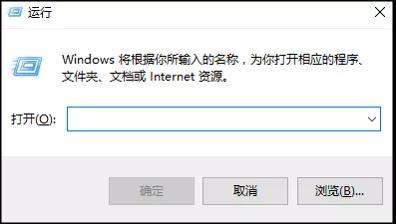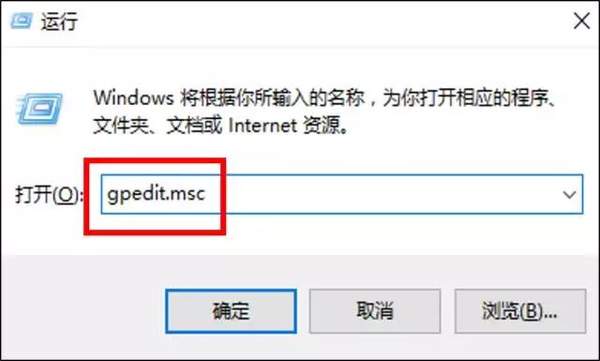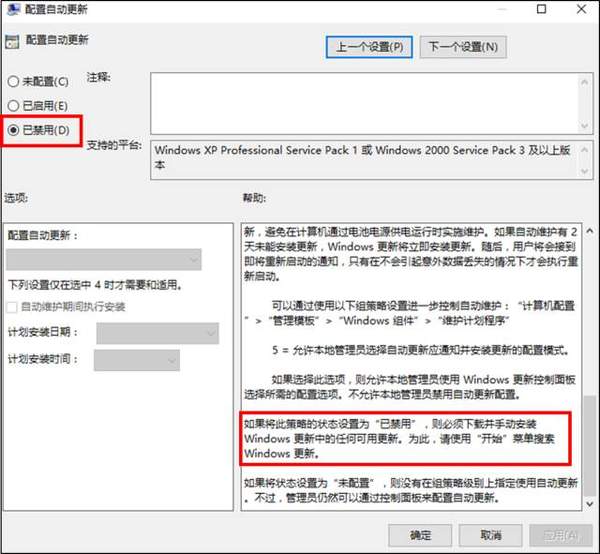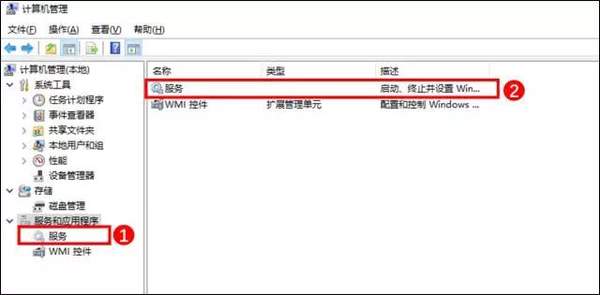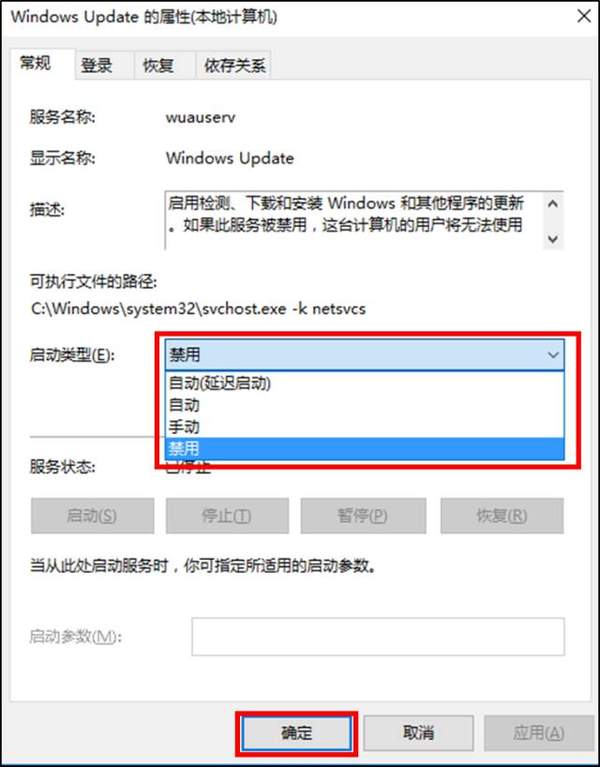win10总是自动更新怎么办(win10自动更新怎么关掉)
使用Windows10系统的小伙伴们
不知道
有木有遇到以下问题
关机的时候提示:
正在更新,请不要关机
开机的时候又提示:
正在配置更新,请不要关机……
平时没有重要事情的时候也就算了
如果着急开关机的时候碰上Windows更新
那简直……
当我们试着在控制面板关闭更新的时候
居然发现
Windows10没有关闭自动更新的选项
那究竟改如何才能关闭系统自动更新呢?
今天小六教大家两种方法轻松搞定Windows10自动更新
方法一:
1、按键盘上的“Windows徽标键 R”组合键,可以调出“运行”窗口;
2、输入“gpedit.msc”,单击“确定”,可以打开“本地组策略编辑器”;
3、在左侧依次打开“计算机配置”、“管理模板”、“Windows组件”、“Windows更新”,双击打开右侧列表中的“配置自动更新”;
4、选中“已禁用”,然后单击“确定”;
5、禁用更新之后,如果再想安装Windows更新,则需要下载并手动安装。
方法二:
1、“此电脑”右键选择“管理”;
2、选择“服务和应用程序”然后单击“服务”;
3、下拉选择“Windows Update”;
4、双击打开“Windows Update”,将“启动类型”选为“禁用”然后点击确定保存。
还在为这件事情苦恼的小伙伴们,可以亲自试一试哟~
赞 (0)